
Задумывались ли вы, как долго ваш компьютер или ноутбук работает и когда Windows была в последний раз перезапущена? В этом руководстве мы покажем вам 3 простых способа проверки работоспособности вашего ПК в Windows 10/8/7. Это полезно при устранении неполадок или проверке времени последней загрузки из-за сбоя питания.
Способ 1: проверка работоспособности Windows с помощью диспетчера задач
Нажмите сочетание клавиш Ctrl + Shift + Esc, чтобы запустить диспетчер задач. Перейдите на вкладку «Производительность» и выберите свой процессор в левой колонке. Здесь вы можете увидеть время работы системы, расположенное в нижней части окна.

В приведенном выше примере мой компьютер работает более 6 часов.
Способ 2. Проверка работоспособности Windows с помощью PowerShell
Для следующего способа вам нужно правой кнопкой мыши кликнуть «Пуск», чтобы открыть Windows PowerShell и ввести следующую команду: (get-date) – (gcim Win32_OperatingSystem).LastBootUpTime
Как узнать мощность своего компьютера? Оценка производительности ПК!

Нажав Enter, вы получите информацию о времени безотказной работы ПК в формате списка с днями, часами, минутами, секундами и миллисекундами.
Способ 3: проверка работоспособности Windows с использованием настроек сети
Нажмите клавиши Windows + R одновременно, чтобы запустить окно «Выполнить». Введите ncpa.cpl и нажмите Enter, чтобы открыть окно «Сетевые подключения».
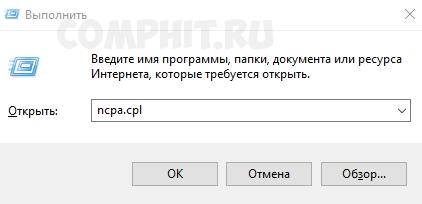
Щелкните правой кнопкой мыши активный сетевой адаптер и выберите «Состояние» во всплывающем меню.
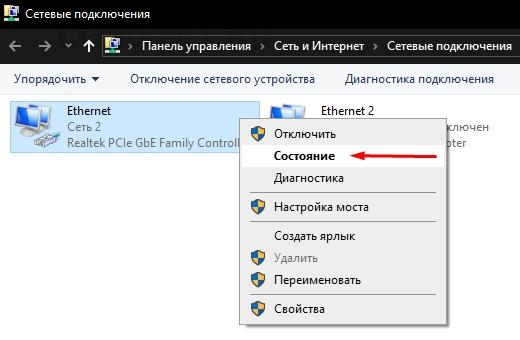
Найдите поле «Длительность», которое указывает, как долго сеть была подключена, и это эквивалентно времени работы вашего компьютера.
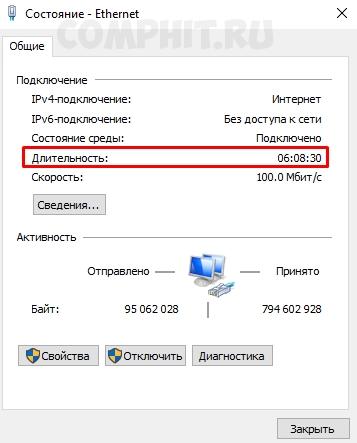
На этом все. Данными способами вы можете воспользоваться в операционных системах Windows 7/8/10.
Спасибо за внимание! Надеемся, что эта статья была вам полезна. Присоединяйтесь к нам в Одноклассниках.
Рекомендуем статьи из категории windows :
[Решено] Epic Games Unsupported Graphics Card

04 марта 2021
Как бесплатно получить обновление до Windows 10 в 2020 году

01 сентября 2020
Как автоматически выключить компьютер с Windows 7, 8, 10 (4 простых способа)

09 декабря 2019
Источник: comphit.ru
Проверяем характеристики ноутбука и работоспособность
Ноутбук – сложная техника, требующая правильного использования и ухода. Даже при соблюдении всех правил, машина может неожиданно выйти из строя. Поэтому пользователи должны знать, как самостоятельно можно проверить ноутбук на работоспособность в случае появления неисправности.
Проверяю приложение Microsoft, которое определяет, потянет ли ваш ПК Windows 11
Необходимость выполнения проверки
Проводить проверку работоспособности ноутбука в домашних условиях нужно хотя бы один раз в месяц. Самостоятельно можно:
- протестировать работу оперативной памяти;
- определить функциональность жесткого диска;
- произвести диагностику устройств;
- обнаружить программные или системные ошибки.

Проверка работы ноутбука
Проверка средствами системы
Протестировать работоспособность системы, ее компонентов, установленных устройств можно при помощи как встроенных программ, так и установленных самостоятельно.
Windows Vista 7 и 8
В Windows vista 7 и 8 предустановлена утилита, с помощью которой можно определить неисправности системы. Для этого нужно:
- в меню «Пуск» ввести в поисковую строку команду: sfc /scannow;
- нажать Enter;
- ПКМ вызвать Свойства и выбрать «Запуск от имени администратора»;
- в открывшемся окне будет отображаться ход диагностики;
- не стоит закрывать окно до окончания работы утилиты;
- по завершении проверки появится системное сообщение о результатах.

Проверка с помощью встроенной утилиты
Windows 8 и 10
Перед запуском утилиты для поиска неисправностей пользователям систем Windows 8 и 10 нужно запустить систему DISM:
- ввести в командную строку: DISM.exe /Online /Cleanup-image /Restorehealth;
- нажать Enter;
- дождаться выполнения команды.
Далее следует запустить утилиту для обнаружения неисправностей:
- в командную строку ввести: sfc /scannow;
- нажать Enter;
- ПКМ вызвать Свойства и выбрать «Запуск от имени администратора»;
- если система запросит пароль, ввести его и нажать «Разрешить»;
- в появившемся окне будет отображаться ход проверки;
- не стоит закрывать окно до окончания работы утилиты;
- по завершении проверки система выдаст сообщения о результатах;
- если результаты не появились их можно узнать в журнале CBS.Log.
Универсальный способ
Существует способ, позволяющий провести диагностику, независимо от версии Windows. Для проверки нужно:
- войти в «Мой компьютер»;
- выбрать диск для проверки и войти в его свойства;
- в появившемся окне открыть вкладку «Сервис» и нажать «Произвести проверку»;
- установить галочки в пустых ячейках и нажать «Запуск»;
- в появившемся окне нажать на «расписание проверок» и выбрать «При следующем запуске»;
- перезагрузить машину;
- проверка начнется автоматически при запуске;
- по завершении диагностики система выдаст результаты.
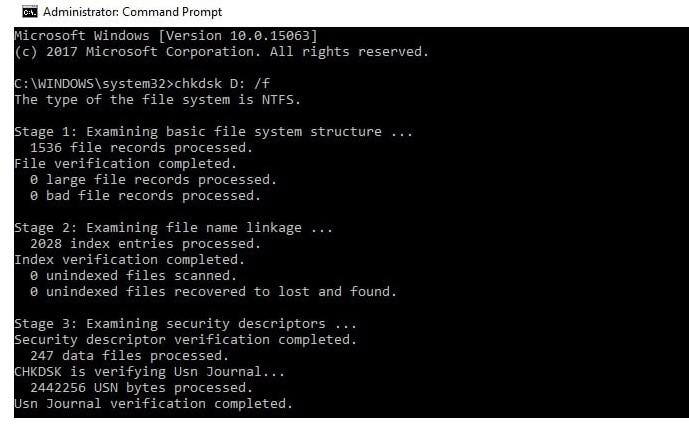
Проверка универсальным способом
Возможные причины неисправности ноутбука
Неисправность ноутбука может быть программная, аппаратная или смешанная. В первом случае возникают проблемы с системой, системными файлами, программами, во втором – с самим железом, в третьем – и с тем, и с другим. Возможные неисправности:
- систематически появляются всплывающие окна с системными ошибками и вирусами;
- некорректно установлены драйвера;
- повреждены файлы;
- поврежден жесткий диск;
- вышла из строя оперативная память;
- испорчены BGA микросхемы;
- сломался экран;
- не работают блоки питания.
Диагностика оперативной памяти и выявление ошибок
Диагностику RAM можно провести при помощи предустановленной утилиты или Free memtest86+.
Способ 1
- Найти запуск утилиты можно двумя способами: через меню «Пуск» или введя название в поисковую строку.
- Заходим в меню «Пуск», выбираем «System and security», выбираем «Администрирование», кликаем на пункт «Диагностика памяти».
- В поисковик вбиваем фразу «Средство проверки памяти Windows», выбираем найденный результат.
- В появившемся окне выбираем предпочтительный вариант запуска проверки, нажимаем «Ок».
- После запуска системы произойдет автоматическое тестирование модуля RAM.
- В ходе проверки можно изменить параметры диагностики посредством нажатия F1.
- Изменить можно три параметра: тип проверки, использовать или нет кэш, число проходов теста.
- По окончании проверки ноутбук должен автоматически перезагрузиться, а после загрузки выдать результат диагностики.
- Если результат проверки не появился, его можно просмотреть в «Журналы Windows» в разделе «Система».
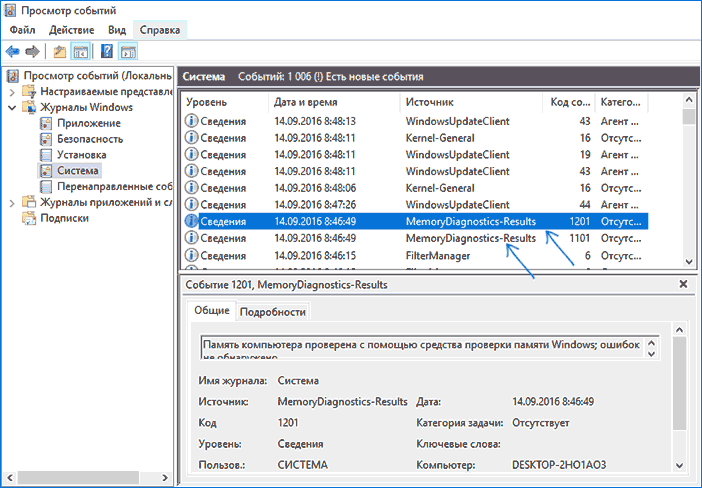
Просмотр ошибки в журнале
Способ 2
Проверить оперативку можно, скачав бесплатную программу memtest86+ с официального сайта. После скачивания нужно создать флэш или CD образ. Затем можно запустить утилиту путем разархивирования данных с образа или непосредственным запуском через BIOS. В ходе выполнения теста на экране будут отображаться:
- информация о процессе;
- максимально возможная скорость модуля RAM и его объем;
- информация об откликах ОЗУ;
- данные чипсета.
В случае отсутствия ошибок по завершении процесса в столбце Pass будет стоять 1 и появится уведомление об окончании проверки и отсутствии ошибок. Если ошибки будут найдены, на экране появится красная таблица с проблемными местами и адресами.
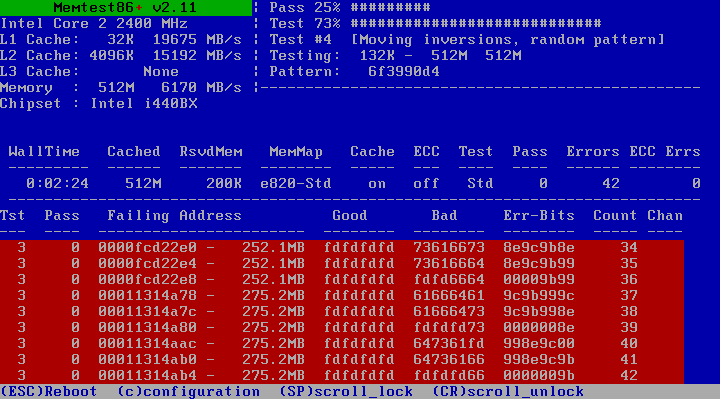
Применение программы memtest86+
В случае обнаружения неисправности можно самостоятельно попробовать вернуть модулям работоспособность. Для этого нужно выключить ноутбук, извлечь планки памяти и аккуратно при помощи ластика очистить контакты. Затем хорошенько продуть места зачистки и вернуть модули на место.
После включения машины можно запустить тестирование еще раз. Если после повторной диагностики ошибки исчезнут, причина неисправности была в засорившихся контактах. Если ошибки останутся, возможно, неисправны сами модули, разъемы или компоненты материнской платы. В этом случае необходимо ноутбук отнести в сервисный или дилерский центр для точной постановки диагноза.
Диагностика жесткого диска и выявление ошибок
Все неисправности HDD подразделяются на две группы: физические и логические. К первым относятся повреждения тела диска, ко вторым – повреждения файловой системы. Проверить работоспособность жесткого диска можно встроенными утилитами или установленными программами.
Сканирование через «Проводник»:
- для запуска диагностики нужно зайти в «Мой компьютер»;
- кликнув ПКМ вызвать «Свойства», перейти во вкладку «Сервис»;
- нажать на кнопку «Выполнить проверку»;
- в появившемся окне проставить галочки и нажать кнопку «Запуск»;
- после окончания диагностики, всплывет уведомление об успешно выполненной проверке, а также ошибки, обнаруженные в процессе.
Диагностика утилитой chkdsk:
- В поисковую строку меню «Пуск» ввести команду chkdsk с: /f.
- После chkdsk указывается раздел проверки.
- Далее через / указываются нужные параметры:
- 1.2.1. – выполнить проверку и автоматически исправить ошибки;
- 1.2.1. – вывести полные имена и пути файлов;
- 1.2.2. – найти поврежденные сектора и автоматически восстановить их;
- 1.2.3. Х — отключить том перед проверкой;
- 1.2.4. – не проверять строго индексные элементы;
- 1.2.5. С – не проверять циклы внутри папок.
- Запустить в появившемся окне команду от имени администратора.
- После завершения диагностики появится уведомление о проделанной работе.
- Если диалоговое окно не появилось, результат проверки можно посмотреть в журналах: Журналы Windows/Приложение/Поиск ввести Chkdsk.
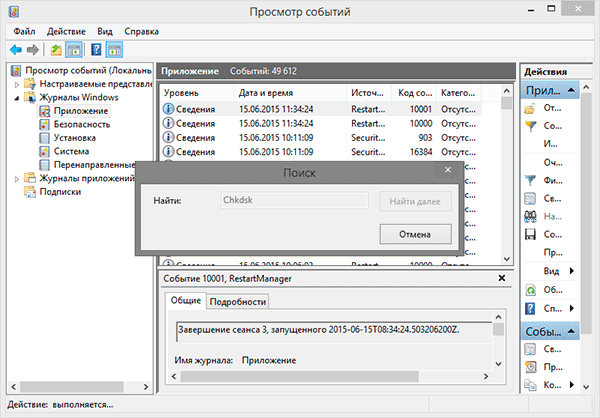
Диагностика утилитой chkdsk
Проверка при помощи сторонних программ:
- Victoria – наилучшая программа для диагностики жесткого диска и устранения ошибок на нем.
- HDD Regenerator – эффективная программа, оценивающая состояние HDD и устраняющая неполадки на нем.
- TestDisk – программа, тестирующая накопители, обнаруживающая битые сектора, исправляющая ошибки.
- Hitachi Drive Fitness Test – универсальная программа, которая предназначена для диагностики всех накопителей, способная найти и исправить неполадки.
- Seagate Seatools for Windows – утилита, которая может исправить неполадки и сбои, найти несовместимое оборудование и ошибки драйверов.
Диагностика устройств ноутбука
Как провести диагностику устройств ноутбука? Очень просто. Достаточно воспользоваться Диспетчером устройств. В «диспетчер устройств» можно добраться двумя путями:
- В поисковую строку меню «Пуск» ввести команду mmc devmgmt.msc и нажать Enter.
- Проделать следующий путь: Пуск/Панель управления/Диспетчер устройств.
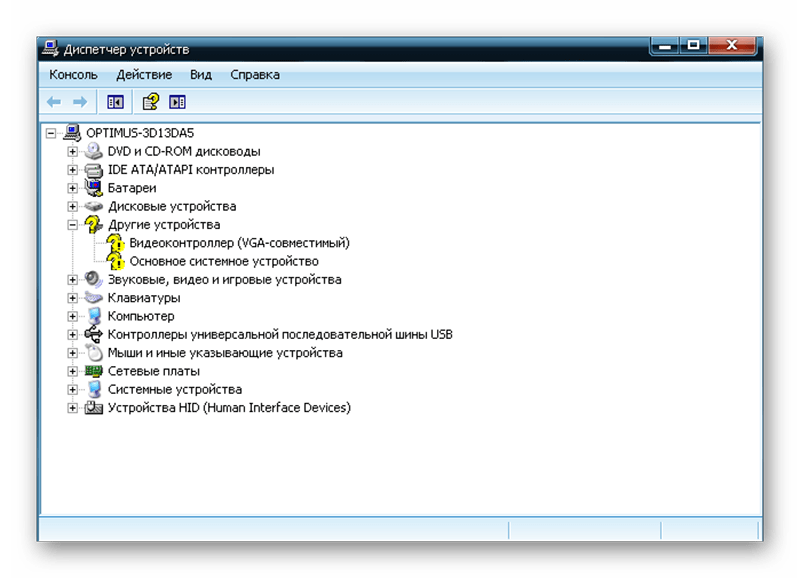
В появившемся окне нужно просмотреть все вкладки на наличие желтых и красных значков. В случае обнаружения подобных значков можно самостоятельно исправить ошибки или обратиться за помощью в сервисный центр.
Для проверки работоспособности устройств можно использовать дистрибутив Ubuntu. Для работы необходимо создать образ программы на диске, а затем загрузить ее без установки на машину. После завершения загрузки необходимо выбрать язык и запустить Ubuntu.
Для запуска диагностики устройств нужно пройти следующий путь: Applications/Accessories/Terminal.

Для отображения в появившемся окне подключенных к USB устройств нужно ввести команду Isusb, а к шине PCI – Ispci. Если отображаются все устройства, вероятнее всего, что они все работают исправно.
Диагностика получения доступа к данным
Для диагностики нужно воспользоваться утилитой Ubuntu. Перед началом проверки необходимо записать образ дистрибутива на диск. Затем загрузить программу с диска без установки на ноутбук. Далее, в открывшемся окне, нужно войти в Places и выбрать Computer.
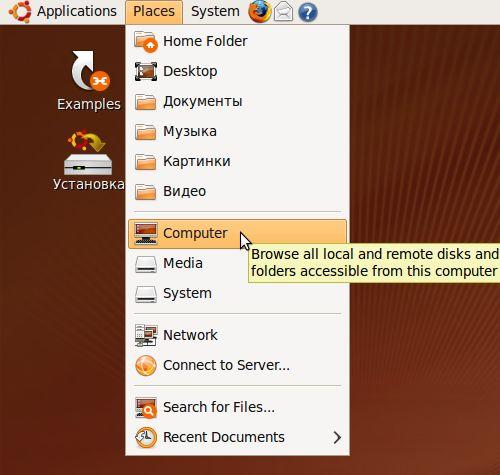
Диагностика с помощью Ubuntu
На экране появится окно со всеми разделами, находящимися на жестком диске. Принцип работы с папками ничем не отличается от работы в «Проводник». Здесь можно скопировать или перенести нужную информацию как в другой раздел или папку, так и на флэшку.
Опубликовано 13.01.2019 Обновлено 29.03.2021 Пользователем digrand
Источник: technosova.ru
Как проверить работоспособность компьютера без сторонних программ

У вас возникли проблемы с компьютером Windows? Случайные перезагрузки или зависания? Если да, тогда вам нужно проверить работоспособность компьютера. Монитор стабильности системы поможет с этим. Это встроенная утилита, которая предоставляет ценные данные о важных событиях и проблемах, возникших на компьютере.
Как запустить монитор стабильности системы
Самый быстрый способ запустить монитор стабильности системы – это использовать меню «Пуск». Нажмите на значок Windows в левом нижнем углу (т.е. Пуск), и начните набирать слово «надежность». Вы увидите опцию «Просмотр журнала надежности системы».

Также вы можете получить доступ к монитору стабильности системы через панель управления, выбрав Панель управления> Система и безопасность> Монитор стабильности.
Как использовать монитор стабильности системы Windows
После того, как вы запустите монитор стабильности системы, вы увидите диаграмму в верхней части экрана, упорядоченную по дате. Самая старая запись начинается слева, а последняя — справа. Синяя линия на графике говорит об общей стабильности вашей системы по шкале от 1 до 10, причем 10 является лучшим или самым надежным показателем.

В столбце для каждого дня представлена серия ячеек, представляющих пять категорий, которые влияют на стабильность системы. Это могут быть сбои приложений, сбои Windows, предупреждения и общая информация. Если ваш компьютер обнаруживает проблему в любой из этих категорий — например, неожиданное завершение работы, зависло приложение или вся система, вы увидите отметку в соответствующей категории.

Устранение неполадок с помощью монитора стабильности системы
Нажав на конкретный день, вы увидите подробную информацию о каждой категории внизу окна.
Если вы посмотрите на наши скриншоты, вы увидите, что компьютер отлично работал в первой половине февраля. Однако за последние несколько недель он, похоже, столкнулся с рядом проблем. Если посмотреть на информацию за каждый день, можно увидеть, что эти ошибки связаны с разгоном нашего компьютера. Мы проверяли видеокарты и процессор на производительность. Обычно такие эксперименты приводят к ошибкам и неожиданным перезапускам.
Таким образом, мы можем смело отклонить эти предупреждения, потому что знаем, что их вызвало.

Но, если какое-либо из приложений дало сбой по непонятным вам причинам, вам следует щелкнуть на «Просмотр технических подробностей», чтобы узнать больше информации о том, что послужило причиной проблемы.
Как видите, монитор стабильности системы позволяет проверить работоспособность компьютера без помощи сторонних программ. Хотя, как правило, монитор стабильности системы не решает проблему, данная функция помогает выяснить причину ошибки, после чего вы можете предпринять соответствующие меры, чтобы устранить ее.
Источник: ruboost.ru